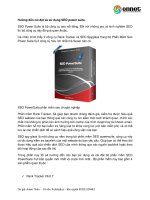Hướng dẫn cài đặt ứng dụng nhận trà FILE dữ liệu ĐKT
Bạn đang xem bản rút gọn của tài liệu. Xem và tải ngay bản đầy đủ của tài liệu tại đây (215.38 KB, 4 trang )
Tài liệu Triển khai công tác ĐKT TNCN qua tổ chức trả thu nhập trong năm 2009
1
TÀI LIỆU
HƯỚNG DẪN CÀI ĐẶT ỨNG DỤNG
NHẬN TRẢ FILE DỮ LIỆU ĐKT
Dành cho cơ quan thuế sử dụng nhận, trả file ĐKT
I. Yêu cầu trang thiết bị máy tính.
o Máy tính đã cài Hệ điều hành Window2000, XP hoặc Windows2003. (Hệ
thống máy trạm hiện tại của ngành thuế đã cài XP)
o Máy tính đã cài đặt phần mềm hỗ trợ gõ font Unicode, dùng bộ gõ theo 2 kiểu
gõ là TELEX và VNI. (Hệ thống máy trạm của ngành thuế đã được cài đặt sắn
Vietkey2000 và đáp ứng tốt)
o Máy in Laser.
II. Lưu ý:
o Ứng dụng có thể cài lên nhiều máy khác nhau và hoạt động độc lập trên từng
máy trạm, không cần kết nối mạng, không cần máy chủ.
o Đối với máy tính sử dụng bộ gõ UNIKEY. NSD phải thay đổi như sau.
Bấm chuột phải vào biểu tượng UniKey trên thanh Taskbar. Chọn
“Bảng điều khiển…[CS+F5]” hoặc bấm phím tắt Ctrl + Shift + F5.
Trên bảng điều khiển của UniKey. NSD chọn nút “Mở rộng”
Tài liệu Triển khai công tác ĐKT TNCN qua tổ chức trả thu nhập trong năm 2009
2
Trên bản điều khiển mở rộng. NSD tích vào ô “Sử dụng clipboard
cho Unicode”. Bấm nút “Đóng” để kết thúc.
III. Hướng dẫn cài đặt ứng dụng Hỗ trợ kiểm tra nhận, trả file.
Bước 1: Vào trang Web
tải bộ cài về thư mục C:\HTKT
trên máy trạm (Nếu không có thư mục C:\HTKT thì tạo mới thư mục
C:\HTKT trước khi tải bộ cài về).
Bước 2: Vào thư mục C:\HTKT kích đúp vào biểu tượng File setup.exe, chờ xuất
hiện màn hình sau thì bấm vào nút Next
Tài liệu Triển khai công tác ĐKT TNCN qua tổ chức trả thu nhập trong năm 2009
3
Bước 3: Đợi quá trình cài đặt tự động thực hiện đến khi hoàn thành. (hình dưới)
Bước 4: Bấm Finish. Máy sẽ tự động khởi động lại. (Lưu ý: Bắt buộc phải khởi
động lại máy tính trước khi sử dụng chương trình)
Tài liệu Triển khai công tác ĐKT TNCN qua tổ chức trả thu nhập trong năm 2009
4
Kết thúc quá trình cài đặt, trên màn hình desktop sẽ có biểu
tượng
HTKT 2.0